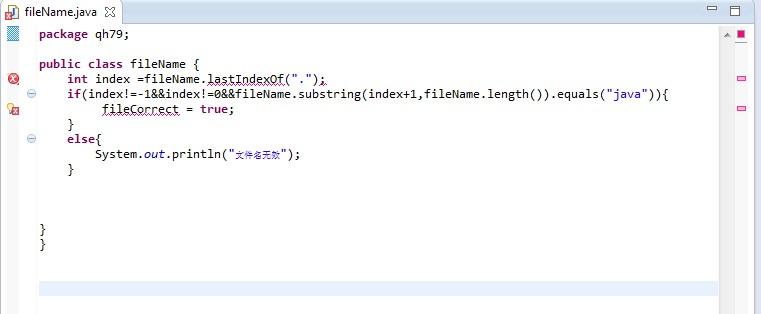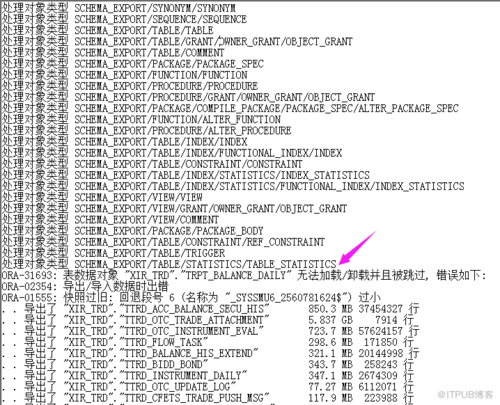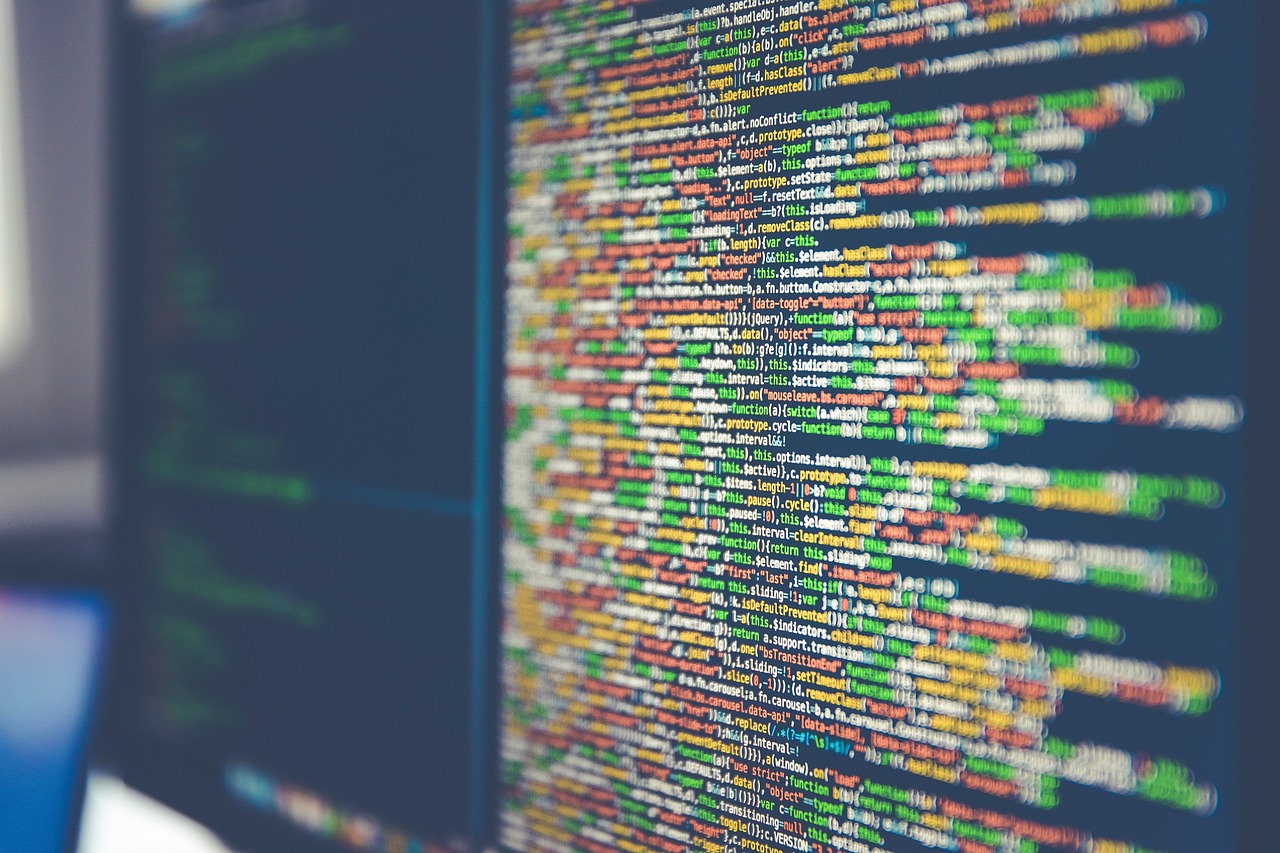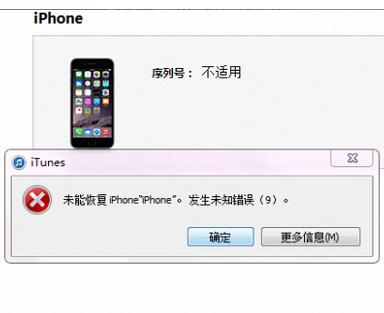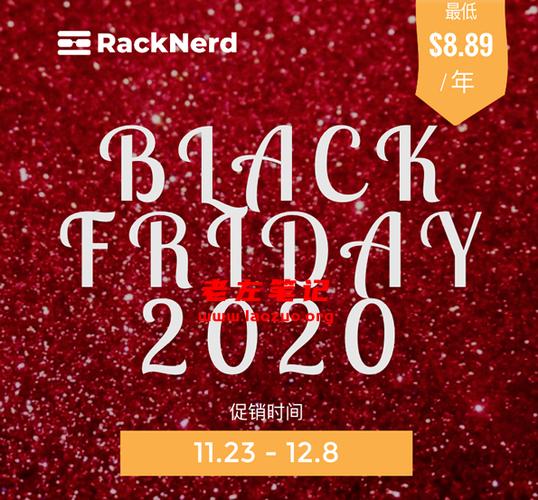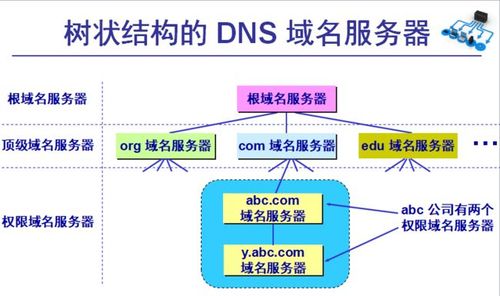在PowerPoint(PPT)中放置图片是一项基本而重要的技能,它能够帮助你丰富演示文稿的视觉效果,更好地吸引观众的注意力,以下是如何在PPT中放置图片的详细步骤和技术介绍:
插入图片

要开始在PPT中放置图片,首先需要打开你的PowerPoint程序,并创建或打开一个演示文稿。
1、选择幻灯片:在左侧的幻灯片缩略图栏中,选择你想要添加图片的幻灯片。
2、插入选项:点击顶部菜单栏中的“插入”选项。
3、图片命令:在“插入”菜单中,找到并点击“图片”命令。
4、选择图片:弹出的文件浏览器让你可以选择本地存储的图片,浏览你的计算机,找到想要插入的图片文件,选中它,然后点击“插入”。
调整图片大小和位置
一旦图片被插入到幻灯片上,你可能需要调整其大小和位置以适应布局。
1、选择图片:单击图片,使其被选中。
2、调整大小:图片周围会出现小的调整手柄,将鼠标悬停在任一角落的手柄上,直到光标变成一个双向箭头,拖动来缩小或放大图片。
3、移动图片:将鼠标放在图片上,当光标变成四向箭头时,可以拖动图片到期望的位置。
图片格式设置

PowerPoint提供了多种工具来改善图片的外观。
1、图片工具:选中图片后,顶部菜单栏会出现“图片工具”选项。
2、格式选项卡:在这个选项卡下,你可以找到“调整”、“图片样式”和“排列”等分组工具。
3、调整亮度和对比度:使用“调整”组中的工具来调整图片的亮度、对比度或颜色平衡。
4、应用样式:在“图片样式”组中,可以选择预设的边框、效果和排版样式来美化你的图片。
5、排列层级:通过“排列”组中的选项,可以设置图片的层次顺序,以及将其置于文字前方或后方。
图片裁剪和形状填充
你可能只需要图片的一部分或者希望图片填充特定形状。
1、裁剪图片:选中图片,然后在“图片工具”下的“格式”选项卡中找到“裁剪”按钮,使用裁剪手柄来选择你想要保留的图片部分。
2、填充形状:如果你想让图片填充特定的形状,可以先插入一个形状,然后选择该形状,右键点击并选择“填充”,然后选择“图片填充”,从弹出的菜单中选择你的图片。
相关问题与解答

Q1: 如何确保图片在PPT中保持高质量?
A1: 确保插入的是高分辨率的图片,避免放大低分辨率的图片,因为这会降低图片质量。
Q2: 我可以在PPT中插入网络上的图片吗?
A2: 是的,你可以通过“插入”菜单中的“在线图片”选项来插入网络图片,只需提供图片的URL地址。
Q3: 能否同时在多张幻灯片中应用相同的图片样式?
A3: 可以,先对一张幻灯片中的图片应用样式,然后使用“格式刷”工具复制样式到其他幻灯片中的图片。
Q4: 如何快速替换已经放置在PPT中的图片?
A4: 单击要替换的图片,然后右键点击并选择“更改图片”,在弹出的文件浏览器中选择新的图片文件即可替换。